
INHOUDSOPGAWE:
- Voorrade
- Stap 1: Voorbereiding van die kode vir beide Bareconductive Boards
- Stap 2: Soundplant_BCTB_1of2.ino PREP
- Stap 3: Soundplant_BCTB_2of2.ino PREP
- Stap 4: Stel Arduino -sagteware op om die aanraakborde te lees
- Stap 5: Laai die kode af na die aanraakborde
- Stap 6: Plaas monsters in klankplant
- Stap 7: Stoor u KEYMAP met klanke
- Outeur John Day [email protected].
- Public 2024-01-30 07:23.
- Laas verander 2025-01-23 12:53.

Hierdie projek is 'n dokumentasie vir 'n werkprojek deur my werk by CEISMC (Centre of Education Integrating Science, Mathematics, and Computing). CEISMC is 'n opvoedingsvleuel van Georgia Tech in Atlanta, GA. Die program waarby ek betrokke is, is "GoSteam." U kan hier meer oor die program leer:
Hierdie 24 -ingang digitale instrument sal saam met Soundplant gebruik word (aflaai skakel hieronder). Ons sal hierdie instrument met Arduino kodeer (aflaai skakel hieronder). Ons sal die rekenaar mislei deur die Bareconductive -borde te lees as gewone sleutelborde. Elke keer as u 'n sensor in die Bareconductive -bord aanraak, stuur dit 'n 'toetsaanslag' na Soundplant en speel die aangewese monster. Hier is 'n skakel wat verduidelik hoe die Bareconductive Touch Boards kapasitiewe aanraking gebruik om seine te stuur.
Waarom gebruik ons Bareconductive Touch Boards in plaas van twee sleutelborde?
Hierdie projek is deel van 'n sosiaal gedistansieerde verrykingsprojek vir 'n laerskool musiekonderwyser. Onder normale omstandighede sal die kinders handel dryf en instrumente deel. Ongelukkig kan ons dit nie meer doen nie weens COVID-19. Hierdie instrument sal gebruik word in die individuele geleidende vorms van die kinders (karton toegedraai in aluminiumfoelie).
Voorrade
1. Twee (2) - Bareconductive Touch Boards (dit gee u in totaal 24 insette)
2. Arduino -sagteware wat vooraf geïnstalleer is **, u moet hierdie VOORAF installeer deur die Touchboard -biblioteek te installeer **
As u dit nog nie geïnstalleer het nie, is hier 'n skakel na hul webwerf. Dit is gratis, maar oorweeg om te skenk:)
3. Raakbordbiblioteek (van Bareconductive)
Dit bied 'n biblioteek vir Arduino om voorafgemaakte kodes vir die Bareconductive Boards op te haal (baie nuttig).
4. Soundplant - Hierdie sagteware verander u rekenaar se sleutelbord in 'n klank -sneller -toestel.
5. 'n Seleksie van 24 monsters van u keuse. www.freesound.org en www.archive.org is goeie plekke om op soek na koningsvrye klanke te soek.
Stap 1: Voorbereiding van die kode vir beide Bareconductive Boards
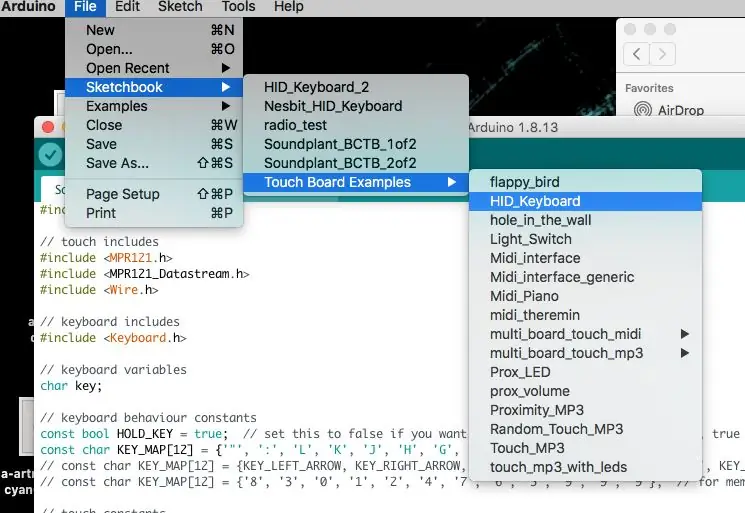
Die eerste stap wat ons gaan neem, is om albei Bareconductive -borde voor te berei vir die stuur van 'toetsaanslagen' na Soundplant. Dit sal vereis dat ons TWEE aparte arduino.ino -lêers moet maak (.ino is die oorspronklike Arduino -lêerformaat).
Maak eers Arduino oop. Sodra dit gelaai is, gaan na File -> Sketchbook -> Touch Board voorbeelde -> HID_Keyboard.
Sodra dit oop is, gaan ons voort met 'Stoor as' en noem dit 'Soundplant_BCTB_1of2'
Laat ons dan weer 'Stoor as' en merk hierdie nuwe lêer 'Soundplant_BCTB_2of2'. So nou het ons twee (2) lêers: Soundplant_BCTB_1of2.ino enSoundplant_BCTB_2of2.ino
Stap 2: Soundplant_BCTB_1of2.ino PREP
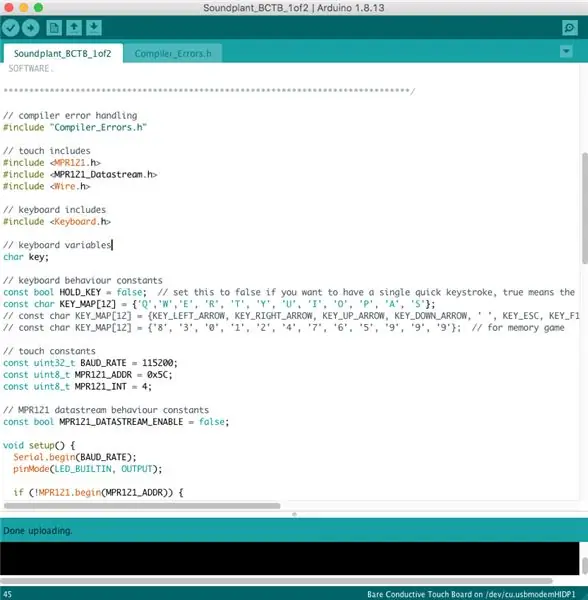
In Soundplant_BCTB_1of2 gaan ons onder // sleutelbordgedragkonstantes twee konstantes verander.
1. Die eerste konstante wat ons sal verander, is const bool HOLD_KEY = true; ons gaan 'waar' na 'onwaar' verander
Deur dit in 'onwaar' te verander, stuur dit 'n enkele (aan/af) toetsaanslag na Soundplant. Dit sal help om die uitvoering van hierdie digitale instrument 'n bietjie meer organies te hou en te reageer soos 'n tradisionele akoestiese instrument.
2. Die tweede konstante wat ons sal verander, is const char KEY_MAP [12] = {'J', 'U', 'H', 'Y', 'G', 'T', 'F', 'D', ' E ',' S ',' W ',' A '}; Hierdie letters kan alles wees wat u wil. Vir hierdie projek gaan ons dit verander na {'Q', 'W', 'E', 'R', 'T', 'Y', 'U', 'I', 'O', 'P', 'A', 'S'};
**** Let daarop dat elke letter 'n ENIGE swewende aanhaling moet hê voor EN na elke hoofletter, gevolg deur 'n komma. Byvoorbeeld: {'A', 'B', 'C', …} ****
Dit sal elektrodes E0-E11 toewys op die Bareconductive Touch Board1 van 2.
Stap 3: Soundplant_BCTB_2of2.ino PREP
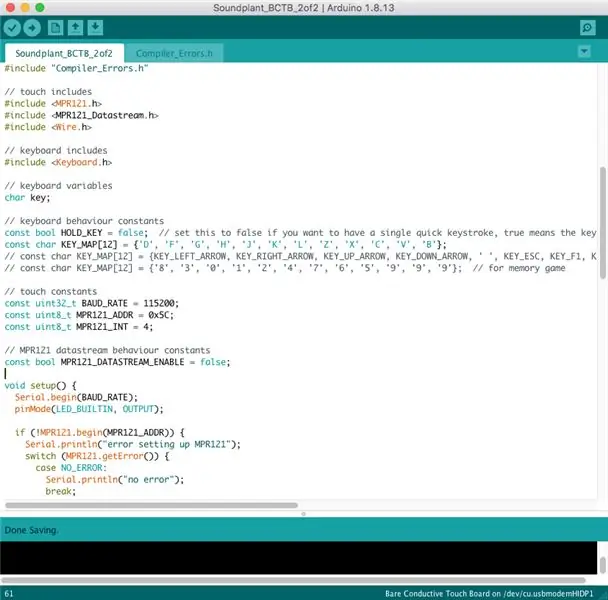
In Soundplant_BCTB_2of2 gaan ons onder // sleutelbordgedragkonstantes twee konstantes verander.
1. Die eerste konstante wat ons sal verander, is const bool HOLD_KEY = true; ons gaan 'waar' na 'onwaar' verander
Deur dit in 'onwaar' te verander, stuur dit 'n enkele (aan/af) toetsaanslag na Soundplant. Dit sal help om die uitvoering van hierdie digitale instrument 'n bietjie meer organies te hou en te reageer soos 'n tradisionele akoestiese instrument.
2. Die tweede konstante wat ons sal verander, is const char KEY_MAP [12] = {'J', 'U', 'H', 'Y', 'G', 'T', 'F', 'D', ' E ',' S ',' W ',' A '}; Hierdie letters kan alles wees wat u wil. Vir hierdie projek gaan ons dit verander na {'D', 'F', 'G', 'H', 'J', 'K', 'L', 'Z', 'X', 'C', 'V', 'B'};
**** Let daarop dat elke letter 'n ENIGE swewende aanhaling moet hê voor EN na elke hoofletter, gevolg deur 'n komma. Byvoorbeeld: {'A', 'B', 'C', …} ****
Hierdie organisasie moes die monsters slegs op die lettertoetsen van die sleutelbord georganiseer hou om dinge eenvoudig te hou.
Dit sal elektrodes E0-E11 toewys op die Bareconductive Touch Board 2 of 2.
Stap 4: Stel Arduino -sagteware op om die aanraakborde te lees
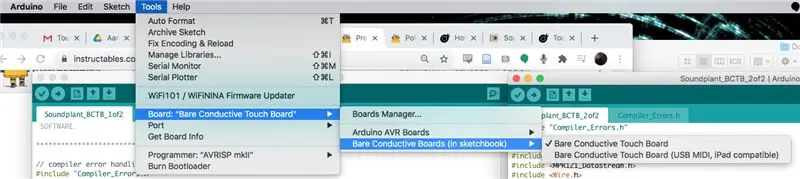
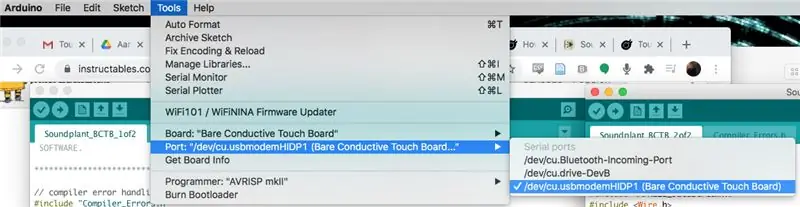
Om die.ino -lêer na die Touch Boards te stuur, moet ons eers seker maak dat die Arduino -sagteware die borde korrek lees.
Koppel u bord direk aan op die rekenaar en nie via 'n USB -hub nie, dit kan veroorsaak dat die Arduino -sagteware die borde glad nie lees nie. Draai die aan / uit -skakelaar op die raakbord na AAN.
Gaan na Tools -> Boards -> Bareconductive Boards -> Bareconductive Touch Board *** Maak seker dat u Bareconductive Board kies, NIE Barecondutive Board USB MIDI ***
Gaan na Tools -> Port -> /dev/cu.usbmodem(XXXX) (XXXX sal vir almal anders wees)
Stap 5: Laai die kode af na die aanraakborde
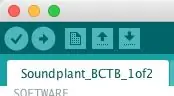
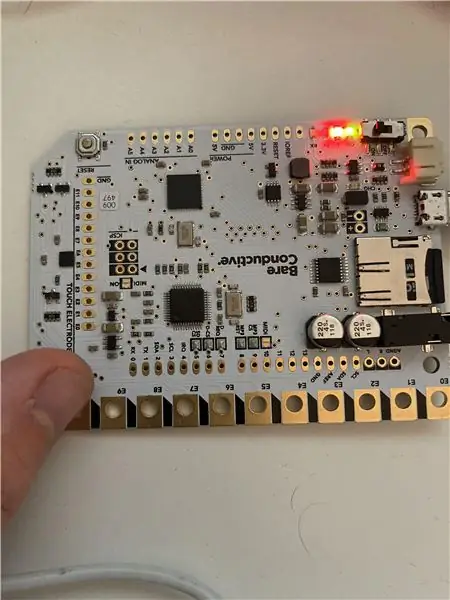
Hierdie proses is dieselfde vir beide borde, net met verskillende lêers vir elke bord.
Sodra die bord gekoppel is en behoorlik gelees word, kan u die.ino -lêer Soundplant_BCTB_1of2 op die eerste aanraakbord laai.
In die linkerhoek van die venster is twee sirkels:
Een met 'n regmerkie en een met pyltjie. Die regmerkie word gebruik om die kode vir enige foute te verifieer. Druk eers op hierdie knoppie. As daar geen foute is nie, word links onder in die venster gesê 'klaar opgestel'.
Die ander knoppie is Laai op. As u op hierdie knoppie druk, sal u 'Laai …' onderaan sien en 4 LED's op die aanraakbordflits (L, Tx, Rx). As alles goed is, knip hulle 'n paar sekondes en gaan dan af.
Raak 'n paar van die elektrodes op die aanraakbord aan voordat u by die Soundplant -sagteware kom, en u sal die LED's moet sien brand. Sukses !!
Sodra die eerste een werk, herhaal die proses met die tweede aanraakbord deur Soundplant_BCTB_2of2 op die tweede aanraakbord op te laai. U moet ook seker maak dat u die regte bord en poort vir die tweede een kies.
Stap 6: Plaas monsters in klankplant
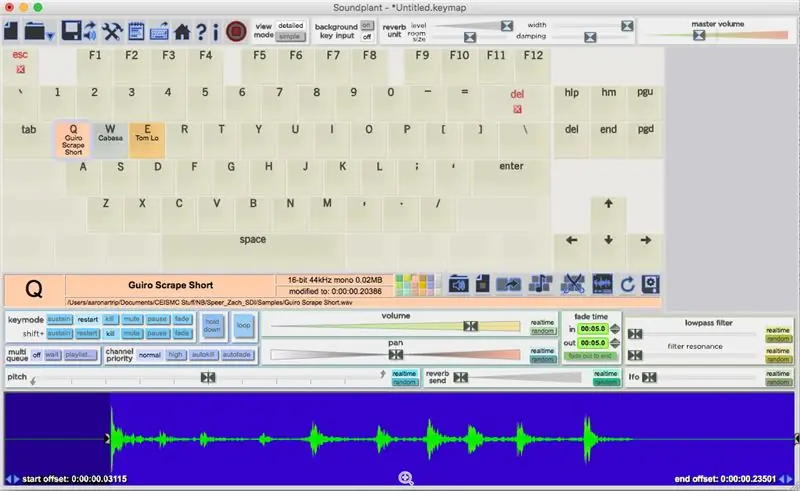
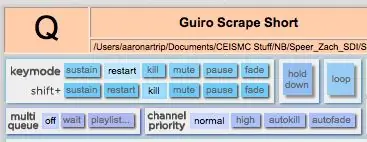
Goed, hier is die lekker deel! Ons gaan voorbereide monsters in die Soundplant -sagteware inbring om ons KEYMAP op te stel. Hierdie KEYMAP is wat ons sal laai om seker te maak dat al die monsters gelaai word elke keer as ons die sagteware oopmaak.
Aangesien ons kode ingestel is om slegs op die sleutels te werk wat in die const char KEY_MAP [12] -konstante bepaal word, begin ons met die letter 'Q.'
U kan die monsters eenvoudig in die Soundplant sleep en laat val, direk op die sleutel van u keuse. Vir hierdie voorbeelde gebruik ons 'Q' om te begin.
As u die monster na Q sleep, sal u sien dat dit met 'n pers gloed om die sleutel uitgelig word. Dit is belangrik om daarop te let, want ons sal sekere instellings op elke sleutel toepas, sodat ons wil seker maak dat die regte een gemerk is.
Onder die 'KEYMODE' -gebied gaan ons na' herbegin 'in plaas van' volhou '. As u dit in die herlaai -modus plaas, begin die monster weer en speel slegs EEN voorbeeld van die monster. In die volhoumodus voeg elke toetsaanslag nog 'n voorbeeld van die voorbeeld by die snitlys heel regs van die Soundplant -venster. As u dit herbegin, sal die verwerking van die rekenaar se SVE laer bly.
Nadat u u eerste monster opgestel het na hierdie instellings hierbo, spoel en herhaal dit vir die res van u 23 monsters!
Stap 7: Stoor u KEYMAP met klanke
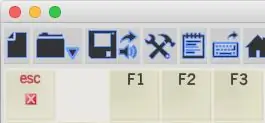
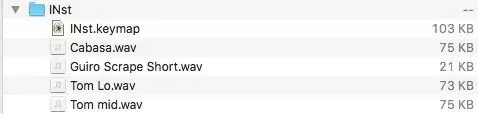
Nadat u al u monsters voorberei het, wil u die 'sleutelkaart met klanke' stoor. Dit is belangrik dat u nie net sleutelbord stoor nie, maar 'sleutelbord met klanke' stoor. Dit sal verseker dat al die geluide wat u saamgestel het, verskyn wanneer u die sleutelbord later oopmaak.
Soek die klein luidspreker langs die ikoon Stoor (die diskette vir ons ouer mense) en klik daarop.
Dit sal u vra om 'n gids na u projek se titel te noem. Kies u titel en klik op 'Stoor gids'
Sodra dit gestoor is, sien u 'n gids met die sleutelbord en die voorbeelde wat u saamgestel het.
As u gereed is om hierdie stel monsters weer oop te maak, dubbelklik net op die.keymap -lêer BINNE u nuwe gids, en dit laai die sleutelbord EN die monsters!
Geluk!
